Orphek は新しい iCon 機能である太陽と月の同期プログラムを導入し、自然を最大限に模倣できる唯一のブランドになりました。
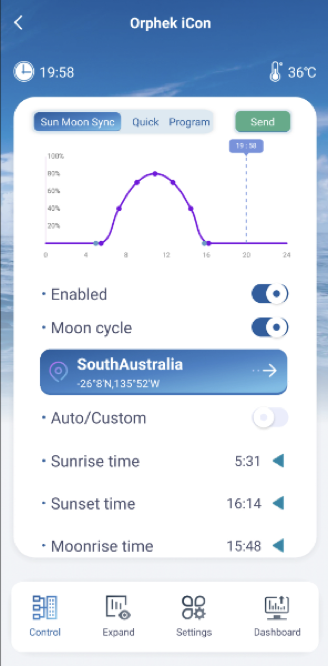
太陽と月のシンクロ!自然を最大限に再現!
新たな挑戦を続けるOrphekは、自然を最大限に再現し、水中体験を前例のないレベルに高めることができる市場で唯一のテクノロジーを開発しました。
これは太陽と月の周期に関する並外れた新機能であり、年間を通じて両方の周期を実際の現地時間と同期させ、自然を最大限に再現し、他のどのブランドもこれまで到達できなかった革命的な信頼性をもたらします。
自然を模倣する以上のもの
誰もできないほど自然を最大限に模倣するだけでなく、Orphekは未来に向けて飛躍し、アプリを開発しています。 それはそれです すべて自動的に行われます!
この機能は携帯電話の時刻と自動的に同期されるため、追加の操作は必要ありません。
さらに、光の強度は HELIUS データに基づいて動的に調整され、ユーザーエクスペリエンスと環境への応答性が向上します。
Sun Moon Sync 機能は、ローカルまたは選択した場所の日の出、日の入り、月の出、月の入りの時刻に一致するように設計されています。 この機能は月の周期も考慮し、これらの時間を自動的に取得して更新し、正確性と利便性を確保します。
Orphek アプリの更新:
デバイスに Orphek アプリがすでにインストールされている場合は、Orphek アプリが最新バージョンに更新されていることを確認してください。
注: 自動アップグレード機能を有効にすると、ライトが自動的に更新されます。ただし、一部の重要な更新については、続行するために確認が必要になります。
デバイスの更新: 新しいアップデートが利用可能になると、アプリのポップアップ ウィンドウに「新しいアップデート」というメッセージが表示されます。
- (をクリック今すぐ更新。
- 更新が完了したら、リセット ボタンを 4 回押して、NET PARING プロセスを再度実行します。
Sun & Moon Synchronizerの使い方を学ぶ
Sun & Moon Synchronizer は、Orphek が導入した最新かつ最先端のテクノロジーです。
アプリケーションに最初にアクセスすると、ユーザーは太陽と月の同期機能(左側のボタン – Sun Moon Sync)に誘導され、 デフォルト設定!
つまり、光はすでに地元の太陽と月と同期しているので、プログラムを実行する必要はありません。
ダッシュボードから移動すると、Sun Moon Sync ボタンが青色に点灯し、アクティブになっていることがわかります。
さらに、光の強さは HELIUS プログラムに基づいて動的に調整され、ユーザー エクスペリエンスと環境への応答性が向上します。付属のグラフでは、一日を通して光の強さがどのように変化するかを視覚的に表示します。
時間軸上の 2 つのシアン色のマーカーは、月の周期の開始と終了を示し、ユーザーに明確な参照ポイントを提供します。
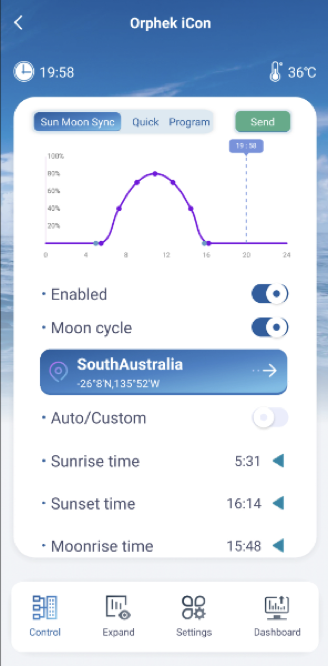
太陽同期時間を調整します!
たとえば、太陽同期が午前 5 時頃に始まり、同期を維持しながらライトを午前 9 時に開始したい場合、この調整を簡単に行うことができます。 ライトクロックを 4 時間後に変更するだけです。こうすることで、システムは引き続き現地の日の出、日の入り、月の出、月の入りの時刻と同期しますが、ライトは午前 9 時の希望時間に点灯します。
時間設定オプション:
下部メニューの設定ボタンを押します。
- 自動時刻設定: 設定にアクセスし、ボタンを右にスライドして自動時刻設定を有効にします。または、この機能を無効にして手動で時刻を設定します。
- 時間形式の調整: 時間システムのスイッチ ボタンを切り替えて、時間形式を変更します。
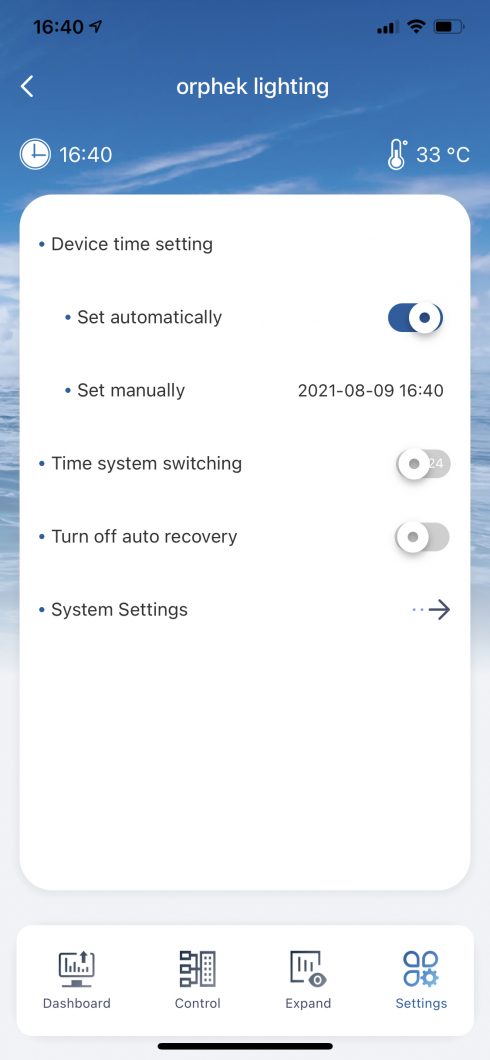
場所の選択と構成:
希望する場所を指定するには、クリックして地図インターフェースにアクセスし、希望する場所を正確に特定します。場所を選択したら、(選択) ボタンをクリックして選択を確定します。選択した地域の日の出と日の入りの時刻を取得できない場合は、別の場所を選択するように求める通知が表示され、正確なデータ取得が保証されます。

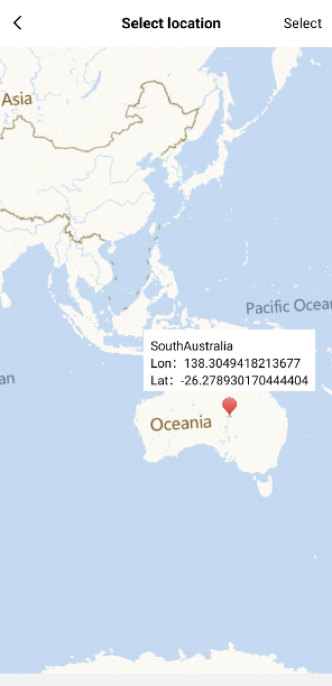
太陽と月の同期設定の管理:
太陽と月のシンクロナイザー機能を無効にするには、(有効にする) ボタンをオフの位置に切り替え、(送信) ボタンをクリックして変更を適用します。
時間設定を調整するには、モードを(オート) に (カスタム) をそれぞれのボタンを動かして選択します。横向きの矢印アイコンをクリックして目的の時点を選択し、下向きの矢印アイコンで選択を確定します。
すべての調整が完了したら、(送信) ボタンをクリックして、更新された設定を適用します。
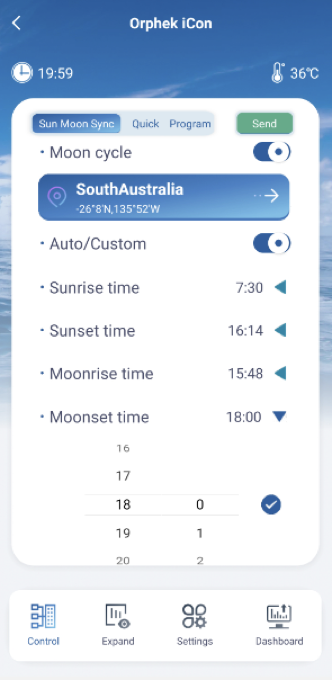
グループ モード (複数のライトがあり、グループを作成している場合) では、太陽と月の同期機能の動作が異なります。この機能はカスタム モードでのみ機能し、デフォルトの時間は 0 に設定されています。日の出、日の入り、月の出、月の入りの時間を事前に設定する必要があります。グラフはそれに応じて更新されます。
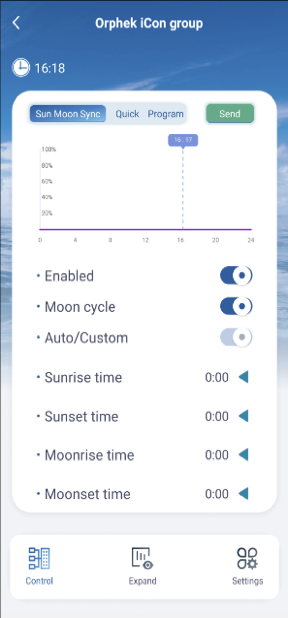
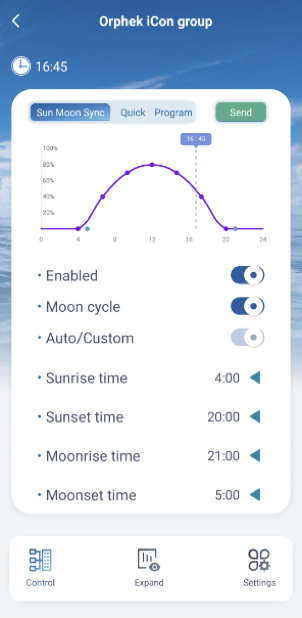
重要な注意: Sun & Moon Synchronizer機能で変更や操作を行うには、(送信) ボタンをクリックすると、変更が有効になります。 これを行わないと、ライトは新しい変更や操作を実行せず、変更は保存されません。
月の周期の活性化と機能(LUNAR SCREEN):
(月の周期) ボタンをオンの位置にすると、ムーン モードは月の出と月の入りの時間に動作します。この期間中、展開セクション内の月機能が自動的にアクティブになり、開始時間と終了時間はそれぞれ月の出と月の入りの時刻によって決定されます。
注意: この場合、開始時刻と終了時刻を手動で設定することはできません。
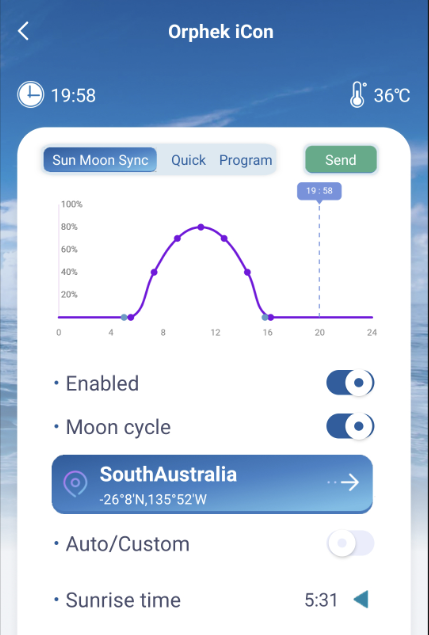
以前に Lunar で開始時刻と終了時刻を設定している場合は、Lunar 機能にアクセスするとこれらの時刻が自動的に調整されます。
ただし、太陽月同期機能を無効にしてプログラムを実行すると、月の開始時刻と終了時刻は以前に設定された時刻に戻ります。これは、月機能がプログラム設定で動作し、時間設定が元に戻るため発生します。
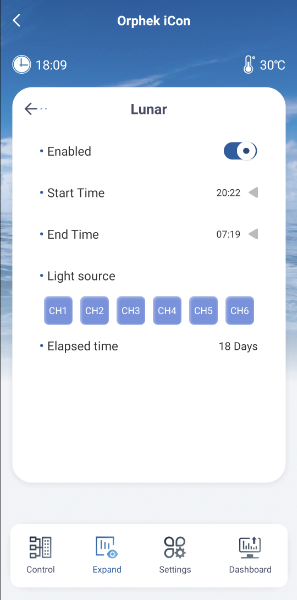
ムーン サイクル モードでは、光の強度がカレンダーの日付に応じて調整され、月の満ち欠けをシミュレートします。経過時間インジケーターには、現在のカレンダーの日付が表示されます。
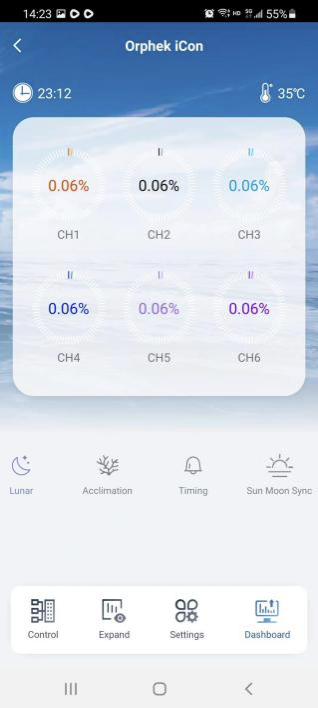
たとえば、今日が月の最初の日である場合、経過時間インジケーターには「1 日」と表示され、光の強度は 0.067% で動作します。満月の 15 日目には、経過時間は「15 日」と表示され、光の強度は 1% に増加します。
光の強度は、1 日目から 15 日目までは毎日 0.067% 増加し、その後は毎日 0.067% 減少して、30 日目に 0% に達します。
太陽と月の同期機能またはプログラム モードがアクティブかどうかに関係なく、月の時刻になると、ダッシュボードの月のアイコンが青色に点灯し、月モードが動作していることを示します。
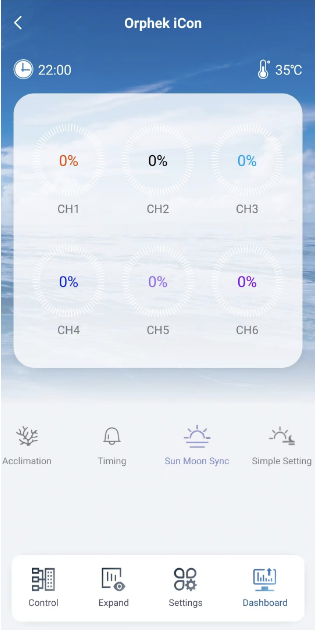
太陽と月の同期がアクティブで、日の出と日の入りの時刻が月の出と月の入りの時刻に含まれ、月が存在しない場合は、ダッシュボードのすべてのチャネルに 0% が表示されます。
